MP3剪切合并大师是一款界面简洁,操作方便,支持无损切割的mp3剪切器,有了这款音频剪切合并工具,您就可以方便的将MP3以及各种流行的视频或音频格式剪切成MP3片段和手机铃声。
![mp3剪切器]()
![{$SubTitle}]()
第二步:当MP3文件播放时,选择您要开始剪切的时间点,单击"设置开始剪切时间点"按钮,再选择您要结束剪切的时间点,单击"设置结束剪切时间点"按钮
![{$SubTitle}]()
第三步:单击"开始剪切"按钮
![{$SubTitle}]()
![{$SubTitle}]()
二、添加要合并的这两首歌曲《你的微笑》和《一笑而过》,方法就是点击MP3合并标签页面里的右侧的添加按钮,在打开对话框里找到你要合并的这两首MP3
![{$SubTitle}]()
三、点击设置下方的音乐符号的按钮,就会弹出合并进度对话框,等它完成就会生成合并好的新的MP3文件。
![{$SubTitle}]()
四、在你设置的输入位置里找你新合并的MP3歌曲,由于本人设置的地方是D盘,所以就会多出一个“那英 - 你的微笑(0).mp3”,这个就是你要MP3文件
![{$SubTitle}]()
修复了不能大批量合并MP3文件的问题
V11.9
修复了不能大批量合并MP3文件的问题

【MP3剪切器功能介绍】
MP3剪切合并大师可以对MP3文件进行任意时间段的切割,支持MP3, WMA, AMR, AAC,WAV等大部分流行格式。另外,它还支持无损剪切MP3等音频,剪切后音质不变支持各种MP3,WAV,AAC等音频的串烧,可以把多个MP3,WAV, AAC等音频文件合并成一个文件,如果用户有需求的话还可以将一首歌的中间部分去除,也可以把多段连接在一起。十分的强大【MP3剪切器剪切方法】
第一步:单击"添加"按钮打开MP3或其他音频文件,添加MP3文件后,软件会自动开始播放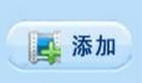
第二步:当MP3文件播放时,选择您要开始剪切的时间点,单击"设置开始剪切时间点"按钮,再选择您要结束剪切的时间点,单击"设置结束剪切时间点"按钮
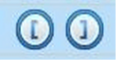
第三步:单击"开始剪切"按钮

【MP3剪切器合并方法】
一、打开mp3剪切合并大师,点击MP3合并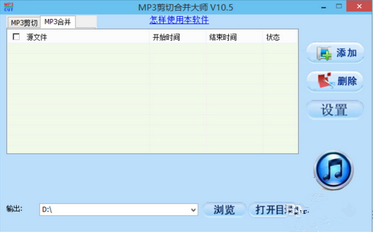
二、添加要合并的这两首歌曲《你的微笑》和《一笑而过》,方法就是点击MP3合并标签页面里的右侧的添加按钮,在打开对话框里找到你要合并的这两首MP3
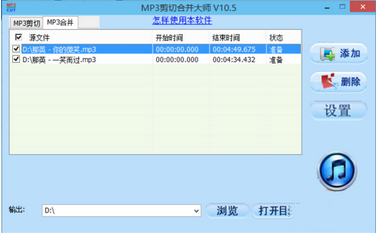
三、点击设置下方的音乐符号的按钮,就会弹出合并进度对话框,等它完成就会生成合并好的新的MP3文件。
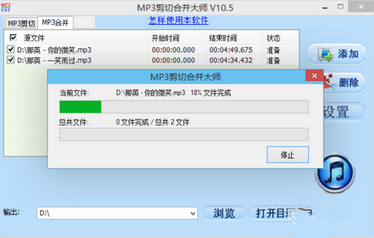
四、在你设置的输入位置里找你新合并的MP3歌曲,由于本人设置的地方是D盘,所以就会多出一个“那英 - 你的微笑(0).mp3”,这个就是你要MP3文件
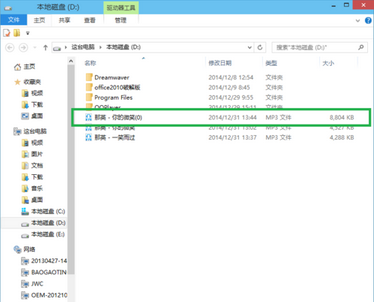
【更新日志】
V12.0修复了不能大批量合并MP3文件的问题
V11.9
修复了不能大批量合并MP3文件的问题